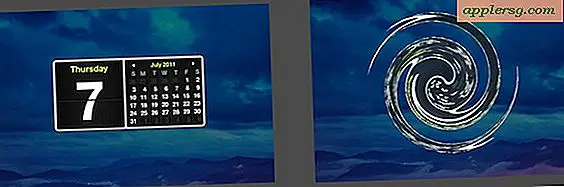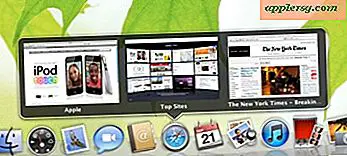Endre eller deaktiver sekundær klikk i Mac OS X

Mac har lenge holdt ting enkelt ved å holde en enkelt museknapp - eller ingen i det hele tatt - men mens tofingeren er veldig intuitiv for de fleste av oss, husker ikke nykommere til Mac-verdenen det alltid. Hvis du bytter noen fra PC-verdenen, kan det være veldig nyttig å aktivere et bokstavelig høyreklikk, men det finnes også andre alternativer, blant annet ved å bruke venstre hjørne (for lefties), eller deaktivere klikket helt og i stedet stole på tastaturet .
Endre sekundær klikk
- Start System Preferences og klikk på "Trackpad" (eller "Mouse" hvis du bruker en mus)
- Under "Pek og klikk" -fanen klikker du under det for å trekke ned menyen
- Velg ett av tre alternativer: Klikk med to fingre (standard), Klikk nederst til høyre, eller Klikk nederst i venstre hjørne

De to hjørnealternativene er ideelle for langvarige PC-brukere som har blitt vant med plasseringsmattering, med venstre hjørne en fin touch for venstrehåndede brukere.
Sidenote: Musens kontrollpanel har begrensede valg for generiske USB-mus, men det gjør at venstre og høyre knappene blir byttet for å imøtekomme for venstrehåndede datamaskinbrukere. For de med en Magic Mouse, er det i utgangspunktet det samme som Trackpad.
Deaktiverer sekundær klikk
Fjern avmerkingen i boksen ved siden av "Sekundær klikk", deaktiverer funksjonen fra musen eller styreflaten. Hvis du velger å deaktivere sekundært klikk, må brukerne holde kontrolltasten nede for å utføre en sekundær klikkhandling.

Deaktivering av alternativ klikk er vanligvis ikke anbefalt.